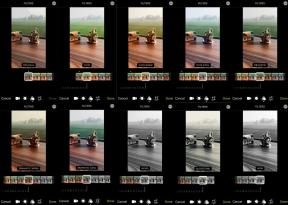Corrección: Problema de parpadeo de la pantalla de OnePlus 10 Pro
Miscelánea / / May 07, 2022
Los dispositivos OnePlus son sin duda uno de los mejores teléfonos inteligentes con Android en el mercado en la actualidad. Ya sea que considere el rendimiento, la cámara o las funciones, OnePlus hasta ahora ha tenido éxito en brindar un servicio satisfactorio a todos sus clientes. Sin embargo, no es ninguna novedad que los usuarios de OnePlus 10 Pro enfrentan problemas de parpadeo de pantalla que han sido bastante regulares.
Anteriormente, el OnePlus 9 Pro tuvo un momento difícil en el que los clientes sufrieron persistentemente el problema del parpadeo de la pantalla. Y ahora, el mismo problema también parece afectar la experiencia del usuario en OnePlus 10 Pro. Dicho esto, aún no se ha lanzado ninguna actualización oficial para solucionar este problema. Sin embargo, hoy veremos algunos de los trucos que han ayudado a muchos usuarios a superar el problema. Todas estas son soluciones generales y, por lo tanto, se pueden realizar desde la comodidad de su hogar. Entonces, comencemos.

Contenido de la página
-
Corrección: Problema de parpadeo de la pantalla de OnePlus 10 Pro
- 1. Reinicie su dispositivo
- 2. Cambiar la frecuencia de actualización
- 3. Desactivar brillo automático
- 4. Habilitar el modo de desarrollador
- 5. Actualizar todas las aplicaciones obsoletas
- 6. Actualice el software del sistema
- 7. Ir a restablecimiento de fábrica
- Conclusión
Corrección: Problema de parpadeo de la pantalla de OnePlus 10 Pro
Para llegar a estas correcciones, hemos pasado por muchos trucos para descubrir solo las genuinas. Y como tal, hemos presentado algunos de los que tienen muchas más probabilidades de ayudarlo a resolver el problema de parpadeo de la pantalla en OnePlus 10 Pro.
1. Reinicie su dispositivo
Por supuesto, comenzar con la solución universal es un deber. Si no es algo que le preocupe a menudo, es probable que suceda debido a algún problema técnico temporal. En ese caso, reiniciar su OnePlus 10 Pro debe haber sido su primera opción. Si es solo una falla normal, iniciar una nueva sesión después de reiniciar eventualmente resolverá el problema. Sin embargo, si no es eso, entonces podría considerar ir a nuestras próximas soluciones en esta lista.
2. Cambiar la frecuencia de actualización
Esta es otra solución que ha demostrado ser tan efectiva para muchos usuarios. Si constantemente tiene problemas con el parpadeo de la pantalla, puede considerar cambiar la frecuencia de actualización de la pantalla para verificar si funciona. Así es como lo haces:
- Ve a la configuración del dispositivo.

- Haga clic en la pestaña "Pantalla y brillo".
- Ahora, toca Frecuencia de actualización.

- De forma predeterminada, se establecería en Alto, es decir, 90 Hz. Simplemente bájelo a Estándar, es decir, 60 Hz y verifique si eso resuelve el problema.
Aunque después de operar a una frecuencia de actualización de 90 Hz, puede parecer una experiencia un poco indefinida, vale la pena siempre que evite problemas de parpadeo tan irritantes.
3. Desactivar brillo automático
Dado que el problema del parpadeo de la pantalla parece estar relacionado principalmente con el brillo de la pantalla, puede ser útil desactivar el brillo automático. Aunque no se garantiza que te ayude, ya que estás buscando un entrenamiento, definitivamente deberías probar esto. Bueno, simplemente puede deshabilitarlo desde el menú de Configuración rápida en OnePlus 10 Pro. Alternativamente, puede ir a la Configuración del dispositivo y deshabilitarlo desde allí.
anuncios
4. Habilitar el modo de desarrollador
Nuestra próxima solución aquí es habilitar el modo de desarrollador en su teléfono. Básicamente, lo que debe hacer después de convertirse en desarrollador es deshabilitar la opción Superposiciones de hardware en su dispositivo. Simplemente puede seguir los pasos a continuación para hacerlo.
- Abra la Configuración del dispositivo y vaya a Acerca del teléfono.
- Ahora, seleccione 'Versión'.

- Haga clic varias veces en la opción Número de compilación simultáneamente.
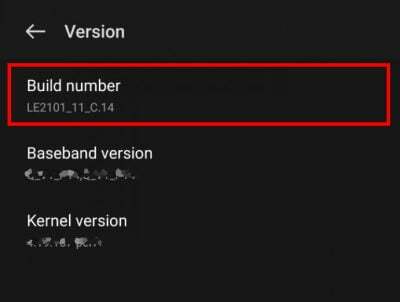
anuncios
- Regrese desde la opción Acerca del teléfono y toque la pestaña Sistema.
- Haz clic en Opciones de desarrollador.
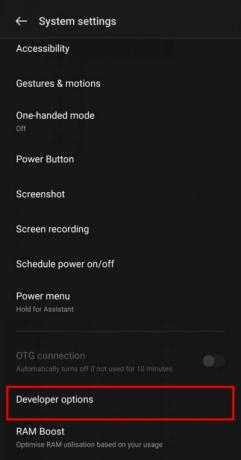
- A continuación, toque el icono de búsqueda en la esquina superior derecha y busque 'Dibujo' y haga clic en él.
- Finalmente, desplácese hacia abajo hasta que vea la opción 'Desactivar superposiciones de HW'.

Una vez que haya completado todos los pasos mencionados anteriormente, las cosas deberían funcionar gradualmente para usted. Sin embargo, si aún persiste, pruebe el siguiente método.
5. Actualizar todas las aplicaciones obsoletas
Según la mayoría de los usuarios, en su mayoría se encuentran con el problema de parpadeo de la pantalla al intentar acceder a aplicaciones específicas. Si ese es el caso, verifique si todas las aplicaciones en su dispositivo están actualizadas. Si no, simplemente actualice todas las aplicaciones a su última versión. Aquí se explica cómo actualizar todas las aplicaciones a la vez:
- Inicie Google Play Store en su dispositivo.
- Haga clic en el icono de perfil.
- Seleccione 'Administrar aplicaciones y dispositivos'.
- Haga clic en Actualizaciones disponibles.
- Y finalmente, haga clic en el botón Actualizar todo.
Asegúrese de elegir la red adecuada antes de actualizar todas las aplicaciones, ya que requerirá una gran cantidad de datos.
6. Actualice el software del sistema
Por supuesto, ya sabe cómo un software desactualizado podría afectar su experiencia de usuario. Y esto no es diferente de eso. Como resultado, si está utilizando un software de sistema obsoleto, hay muchas posibilidades de que se enfrente a un problema de este tipo por este mismo motivo. Por lo tanto, verifique si tiene una actualización del sistema disponible para su dispositivo y actualice su firmware.
Alternativamente, si ya tiene la última versión y aún enfrenta estos problemas, también puede considerar degradar el software. En cualquier caso, uno de estos debería funcionar para usted. En caso de que la suerte no te favorezca, opta por el último recurso como se menciona a continuación.
7. Ir a restablecimiento de fábrica
Bueno, llegue a esto solo si ninguna de las soluciones anteriores realmente funciona para usted. Asegúrese de realizar una copia de seguridad de todos sus datos antes de restablecer el dispositivo de fábrica. Una vez que haya terminado con esta parte, continúe con los pasos que se mencionan a continuación.
- Abra Configuración del dispositivo y vaya a Configuración del sistema.

- Haga clic en Copia de seguridad y restablecer.

- Nuevamente, haga clic en Restablecer mi teléfono. Si no ha realizado una copia de seguridad de sus datos anteriormente, asegúrese de habilitar la opción 'Copia de seguridad de mis datos'.
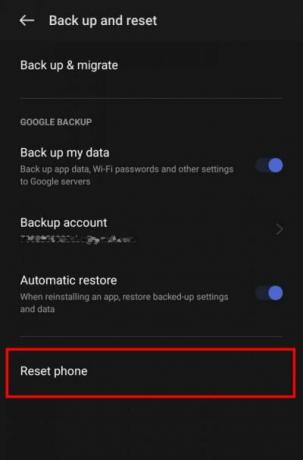
- Ahora, ingrese el bloqueo de su dispositivo para permitir que el proceso continúe. Luego comenzará el restablecimiento de fábrica de su dispositivo.
Una vez que haya terminado, comenzará con una sesión completamente nueva, como la primera vez que la compró.
Conclusión
Con todo eso, hemos llegado a nuestra conclusión para este artículo. Aunque estos son algunos de los teléfonos insignia de OnePlus, es realmente desgarrador encontrar estos problemas en estos dispositivos. Sin embargo, como se ve que el equipo oficial de OnePlus apenas ha resuelto nada al respecto, es posible que deba esperar un poco más antes de obtener una resolución permanente. Hasta entonces, seguramente puede confiar en estas correcciones, ya que ya han sido soluciones bastante prometedoras para muchos usuarios de OnePlus 10 Pro.